
Fungerar inte, USB -portarna på den bärbara datorn misslyckades: Vad ska jag göra? Hur kontrollerar jag USB -portarna på en bärbar dator för prestanda?
Artikeln beskriver hur man korrigerar USB -portar på en bärbar dator.
Navigering
Vissa bärbara datoranvändare möter ibland ett problem där USB -portar på sina mobila datorer vägrar att arbeta, vilket innebär att det inte finns någon möjlighet att ansluta externa enheter. USB -portar kan till exempel vägra efter uppdatering av drivrutinerna eller av andra skäl.

Fungerar inte, USB -portarna på den bärbara datorn vägrade vad man ska göra hur man kontrollerar USB -portarna på den bärbara datorn för prestanda
I denna översyn kommer vi att prata om det som ett resultat av vilket USB -bärbara datorer misslyckas och hur man kan korrigera dessa problem.
Av vilka skäl fungerar inte USB -anslutningarna på bärbara datorer?
Skälen till att USB -anslutningarna vägrar att arbeta kan vara följande:
- USB -portar igensatta med damm
- USB -kabel har skador
- Det fanns fel i systemet " Windows "
- "Crookedly" ställer in förare ansvariga för den stabila driften av USB -ingångarna/utgångarna
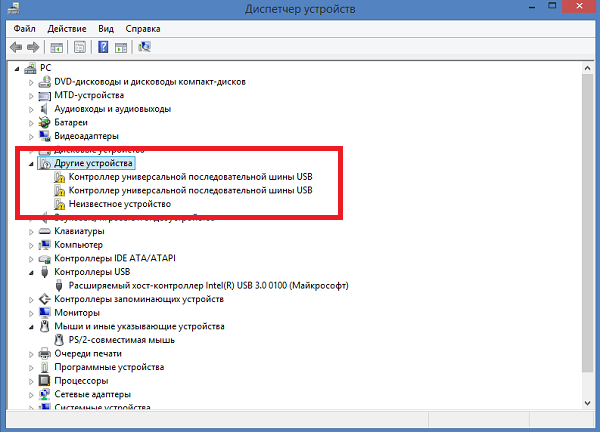
Fungerar inte, USB -portarna på den bärbara datorn vägrade vad man ska göra hur man kontrollerar USB -portarna på den bärbara datorn för prestanda
- USB -funktionen kopplades bort i BIOS
- USB -portar överbelastade
- USB -portar är skadade

Fungerar inte, USB -portarna på den bärbara datorn vägrade vad man ska göra hur man kontrollerar USB -portarna på den bärbara datorn för prestanda
- South Bridge fungerar inte på moderkortet som ansvarar för USB -arbetet

Fungerar inte, USB -portarna på den bärbara datorn vägrade vad man ska göra hur man kontrollerar USB -portarna på den bärbara datorn för prestanda
- Externa enheter som är anslutna till USB -portarna har vissa problem
Vad ska jag göra när USB -portar inte är fixerade?
Ovanför beskrev vi orsakerna till att USB -portar kan misslyckas. Nu listar vi listan över åtgärder som kan vidtas i dessa fall:
- Ladda om din bärbara dator. I allmänhet är det bäst att stänga av den bärbara datorn och ta bort batteriet ur det i ett par minuter, installera det sedan tillbaka och börja " Fönster».
- Kontrollera noggrant USB -anslutningarna om det finns damm på dem. I vilket fall rengör portarna till exempel med en tandpetare.
- Om en USB -port inte fungerar, kontrollera den andra genom att ansluta en extern enhet till den. Du kanske har misslyckats bara en port.
- Enheter som är anslutna till en bärbar dator via USB -kabel kanske inte fungerar på grund av ett fel i det senare. Om möjligt, ändra kabeln till en fungerande och kontrollera om detta löser problemet.
- Kontrollera den externa enheten för arbetsförmåga. Anslut den till en annan bärbar dator eller dator, be om hjälp från vänner.
- Kontrollera i BIOS om driften av USB -portar är involverade
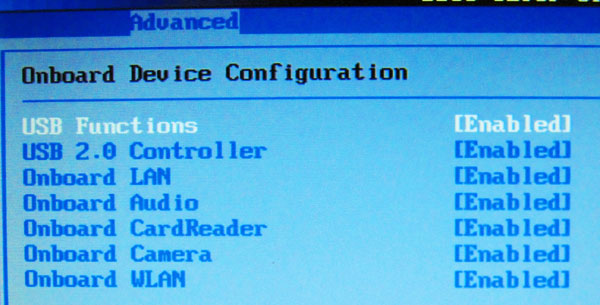
Fungerar inte, USB -portarna på den bärbara datorn vägrade vad man ska göra hur man kontrollerar USB -portarna på den bärbara datorn för prestanda
- Kontrollera om dina externa enheter på en bärbar dator kan känna igen operativsystemet. Gå till " Bindningens avsändare» (« Start» — « Styrelsepanel» — « Enhetshanteraren"). Uppdatera konfigurationen av din utrustning, som visas på skärmdumpen. Operativsystemet kommer att leta efter alla dina enheter på den bärbara datorn, det är möjligt att USB -portar kommer att vara bland dem.
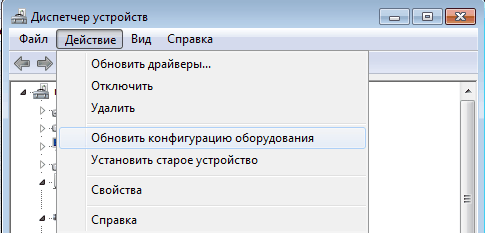
Fungerar inte, USB -portarna på den bärbara datorn vägrade vad man ska göra hur man kontrollerar USB -portarna på den bärbara datorn för prestanda
- Installera om programvara för USB -portar. Gå till "Device Manager", som nämnts ovan, gå till punkt " USB -styrenheter", Då, högerklicka på den första styrenheten i listan och i fönstret som öppnas, klicka på" Radera", Som visas på skärmdumpen. Ta sedan bort alla andra styrenheter på samma sätt och starta sedan om den bärbara datorn (så snart den bärbara datorn tänds igen installeras styrenheterna automatiskt utan din hjälp).
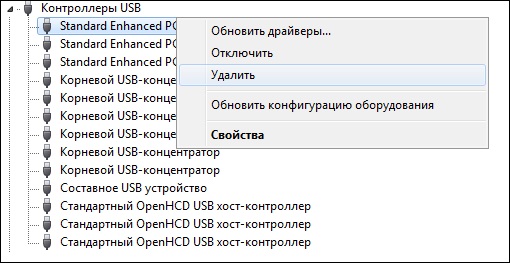
Fungerar inte, USB -portarna på den bärbara datorn vägrade vad man ska göra hur man kontrollerar USB -portarna på den bärbara datorn för prestanda
- Installera också ut drivrutinerna på USB. Som regel, tillsammans med en bärbar dator i butiken, borde du ha gett dig en disk med förare. Det finns också USB -drivrutiner på den här disken. Installera dem på en bärbar dator och starta om den. Kanske kommer detta att lösa problemet.
- Om din bärbara dator har flera USB -anslutningar, stäng av dem som du sällan använder.
- Rigge operativsystemet " Fönster»Vid den sista återhämtningspunkten när den bärbara datorn fungerade korrekt. Gå till " Start» — « Prestera", Gå in i sökfältet" rstui"Och tryck" OK". I systemfönstret som öppnas väljer du återställningspunkten, som visas på skärmdumpen.
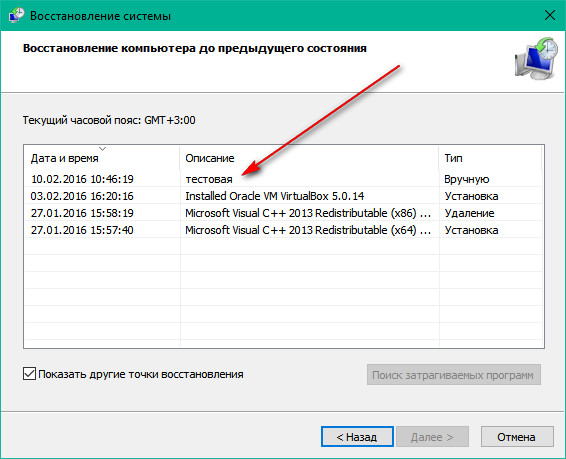
Fungerar inte, USB -portarna på den bärbara datorn vägrade vad man ska göra hur man kontrollerar USB -portarna på den bärbara datorn för prestanda
- Om alla ovanstående metoder inte hjälpte, betyder det att det är möjligt att South Bridge har misslyckats på moderkortet på din bärbara dator. I det här fallet måste du bära en bärbar dator till en datortjänst.
Video: Vad ska jag göra om USB inte fungerar på en dator, bärbar dator #2?
Video: Ersätter USB på Acer E1-531 bärbar dator
